当前位置:首页 > 帮助中心 > 10年前的笔记本电脑可以装win10吗,旧笔记本重装系统教程【详细教程】
10年前的笔记本电脑可以装win10吗,旧笔记本重装系统教程【详细教程】
10年前的笔记本电脑可以装win10吗?按照时间来说,可能不太适合安装win10系统了,但具体情况还是要看看电脑配置如何。有同样情况的朋友,建议上网查询win10系统要求,对比自己的电脑配置,如果真的不行,那还是建议安装win7系统。今天就来学习旧笔记本重装系统教程详细教程。
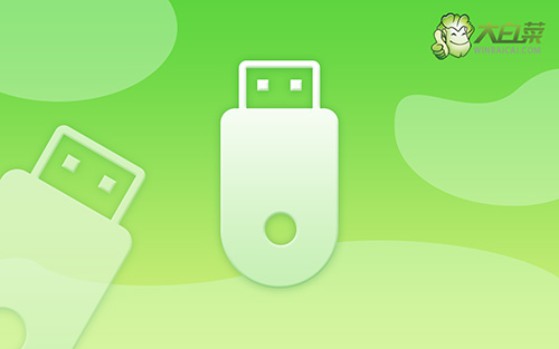
一、重装系统工具
镜像版本: Windows 7企业版
工具软件:大白菜u盘启动盘制作工具(点击红字下载)
二、重装系统准备
1、非常重要的一点,在进行系统重装之前,你需要备份c盘的数据。因为电脑重装系统会对C盘进行格式化,彻底清理数据。
2、U盘启动盘作为重装系统的重要工具,一定要选用安全可靠的u盘进行制作。同时,u盘制作也会格式化,如果里面有数据的话,记得提前备份。
3、u盘启动盘制作好之后,可以从【MSDN我告诉你】网站下载需要的系统镜像进行安装,点击左侧的“操作系统”查找即可。
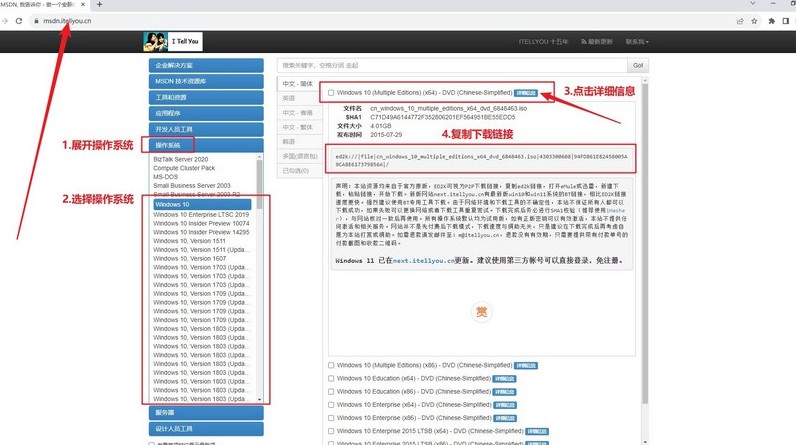
三、重装系统步骤
第一步:制作U盘WinPE
1、关闭所有安全杀毒软件,进入大白菜官网,下载大白菜U盘启动盘制作工具。
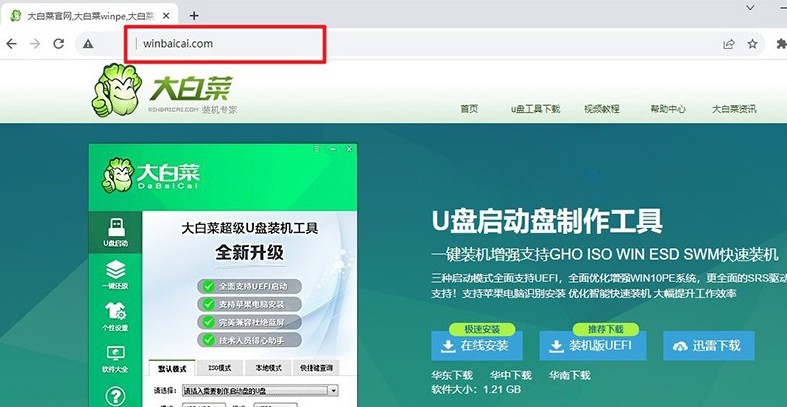
2、解压并运行大白菜U盘启动盘制作工具,将U盘连接至电脑,如图所示,制作u盘启动盘即可。
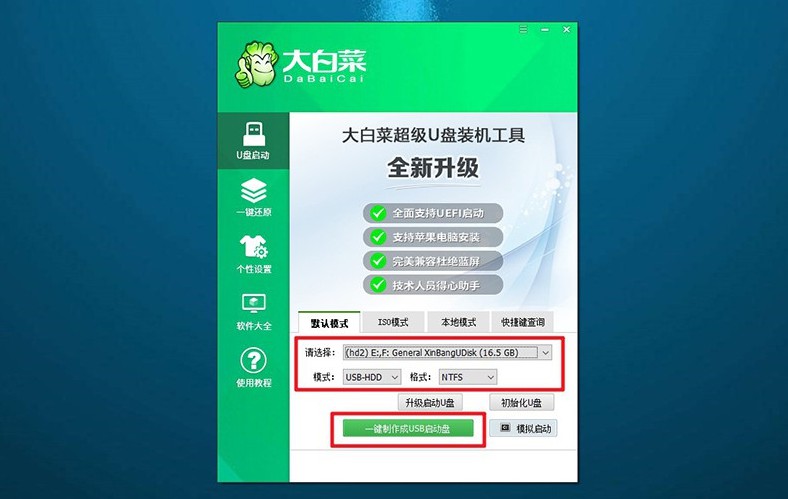
3、u盘启动盘制作完成后,就可以将下载好的Windows系统镜像保存至U盘。
第二步:启动U盘WinPE
1、这里是常见电脑品牌对应的u盘启动快捷键的截图,供大家进行查询。
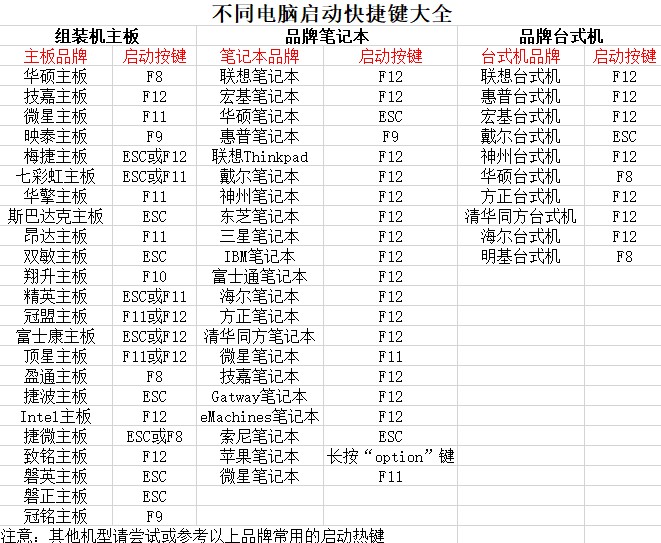
2、将大白菜U盘接入电脑后,按下相应的U盘启动快捷键,即可设置电脑从U盘启动了。
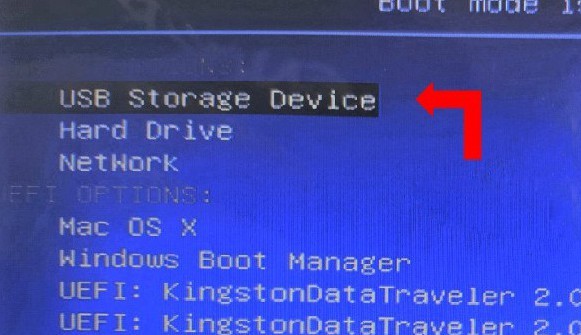
3、进入大白菜主菜单后,使用方向键选择【1】,按回车键进入U盘WinPE系统桌面。
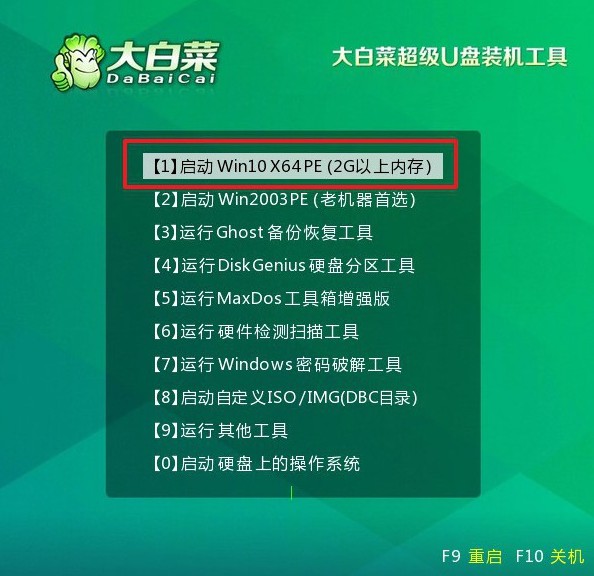
第三步:U盘WinPE重装系统
1、进入U盘WinPE桌面后,打开大白菜装机软件,设置安装C盘并点击“执行”。
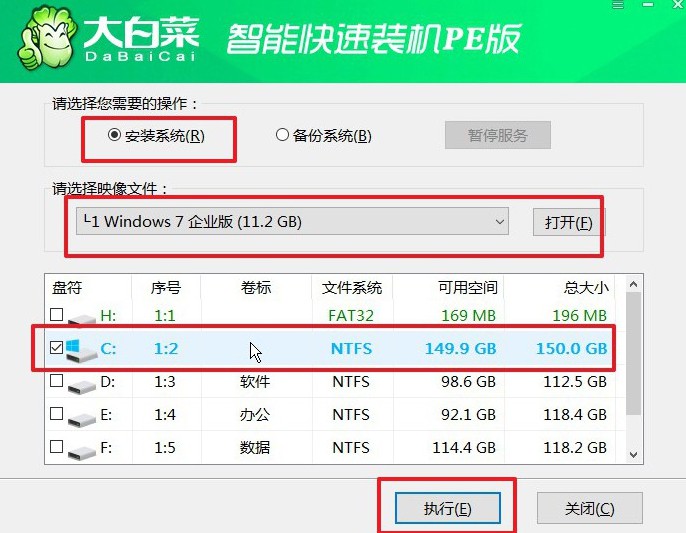
2、弹出还原确认窗口时,默认选择,并点击“是”继续操作。
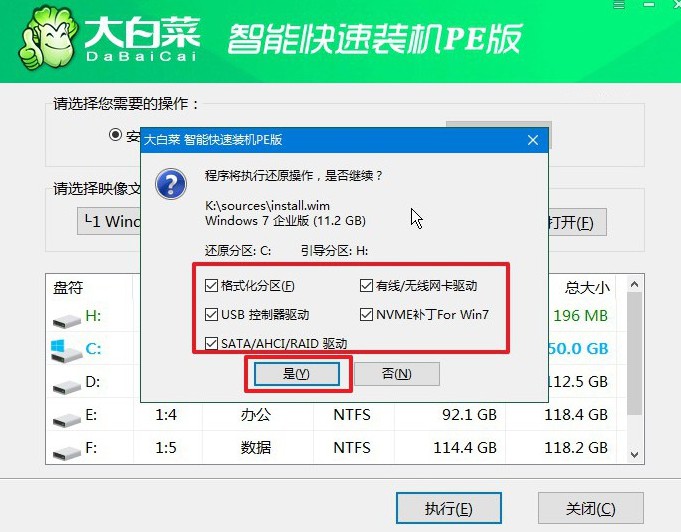
3、进入Windows系统部署阶段后,勾选“完成后重启”,以便系统安装完成后自动重启。
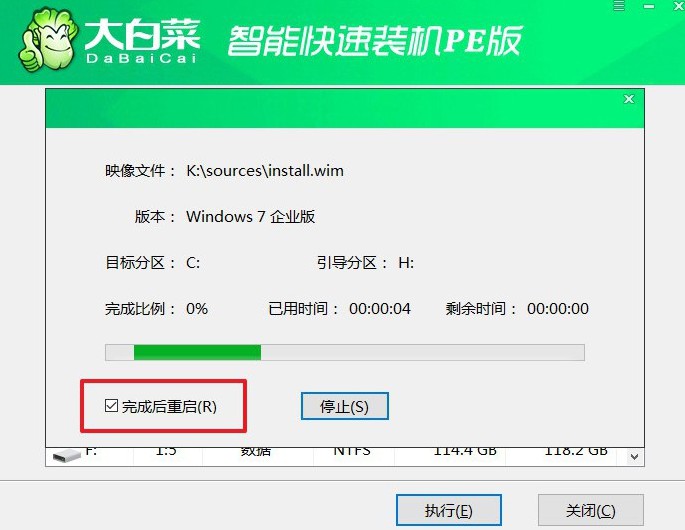
4、提示:系统安装过程中电脑将会多次重启,这是正常现象,记得在第一次重启时拔掉U盘启动盘。

四、重装系统问题
重装系统时读不出u盘?
U盘格式问题: 确保U盘已经格式化为FAT32或NTFS文件系统,并且包含了正确的安装文件。有时候U盘的文件系统可能不被系统识别,导致无法读取。
U盘插口问题: 尝试将U盘连接到不同的USB插口,确保插口正常工作。有时候某些USB插口可能会损坏或失效。
U盘损坏: 检查U盘是否损坏。你可以尝试将U盘连接到另一台计算机上,看看它是否能够正常被识别和读取。
U盘驱动问题: 在某些情况下,计算机可能需要特定的U盘驱动程序才能正确识别和读取U盘。尝试在另一台计算机上下载并安装最新的U盘驱动程序,然后再次尝试将U盘连接到需要重装系统的计算机上。
安全模式问题: 有时候计算机可能无法从U盘启动,因为安全模式下禁用了USB设备。尝试在BIOS设置中关闭安全模式,然后再次尝试从U盘启动。
U盘启动盘制作问题: 如果你使用的是制作的启动U盘来重装系统,确保使用的制作工具和过程正确。重新制作启动U盘,确保它被正确地制作并包含了系统安装文件。
系统问题: 如果以上方法都无法解决问题,可能是由于操作系统或硬件问题引起的。尝试更新操作系统或联系计算机制造商的技术支持部门寻求帮助。
就这样,我们完成了旧笔记本重装系统教程详细教程。在整个过程中,我们还是能看出它的操作难度并不大,就算是电脑新手也可以按照教程一步步完成系统的安装。不过,万一出现问题的话,也不怕,因为官网有专业的技术客服。

